Как ограничить доступ к странице ВКонтакте
По профилю в социальной сети можно сказать намного больше о человеке, чем кажется на первый взгляд. Выкладывая свои фотографии и личную жизнь напоказ, мы точно не знаем, как эту информацию используют другие лица в интернете. Поэтому, при разных обстоятельствах мы имеем право ограничить совершенно любому пользователю доступ к своей странице ВКонтакте или настроить приватность аккаунта. Однако, как ограничить доступ к странице ВК, знают еще не все.
Зачем ограничивать доступ к странице
Обычно такое происходит, если кто-то спамит вам сообщения, пишет оскорбления или угрозы. В таких случаях блокировка человека необходима, потому что после просмотра гневных СМС, абсолютно пропадает настроение сидеть в интернете. Некоторые пользователи предпочитают оставлять свой аккаунт доступным лишь для друзей и близких в целях своей безопасности.
Какие данные можно скрывать
В настройках приватности у вас есть возможность скрыть определенные данные о своей странице.
К ним относятся:
- пол;
- возраст;
- фотографии;
- видео;
- музыка;
- место учебы;
- дата рождения.
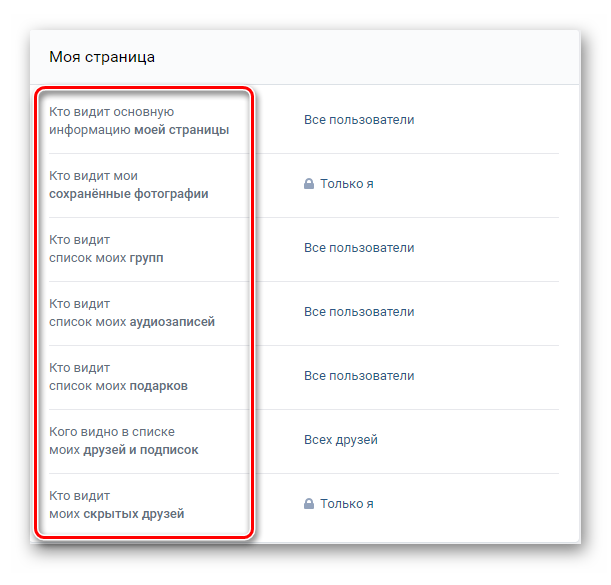
Также вы можете ограничить доступ не только ко всей странице, но и к:
- комментариям в вашем профиле;
- доступ к личным сообщениям;
- новым записям;
- местоположению фотографий;
- звонкам;
- приглашением в сообщества;
- заявкам в друзья;
- просмотру историй;
- активности в играх;
- приглашению в беседу.
Таким образом, можно «фильтровать» людей, которые смогут просматривать какую-либо информацию, оставлять свои записи и комментарии.
Как это сделать через «Чёрный список»
Чёрный список позволяет забанить пользователя. Это может быть неуместный комментатор или просто неприятный знакомый. В любом случае ограничить общение вполне реально.
Для браузера
- Перейдите в профиль нужного человека.
- Под главной фотографией ниже пункта «Добавить в закладки» кликните по стрелочке и выберите «Заблокировать».
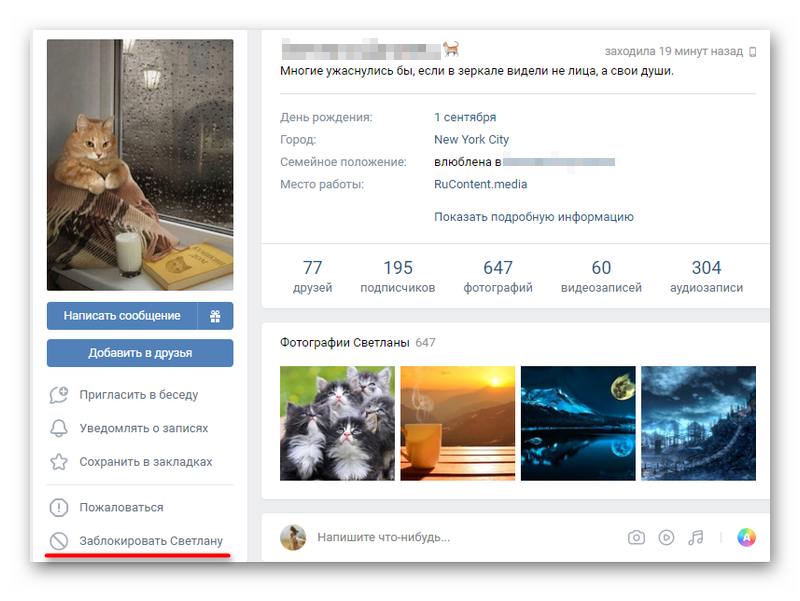
Для телефона
- В мобильном приложении для смартфона перейдите на главную страницу пользователя, которого нужно заблокировать.
- В верхнем правом углу нажмите на три точки.
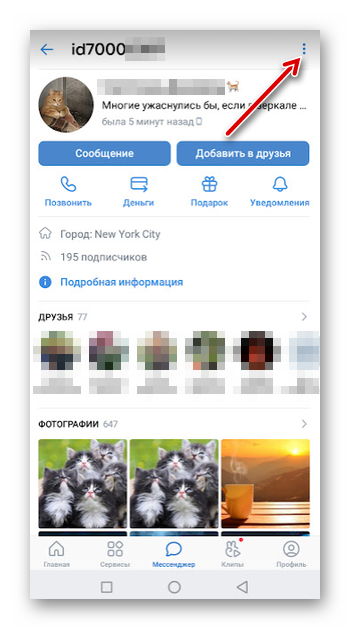
- Выберите самый последний раздел «Заблокировать».
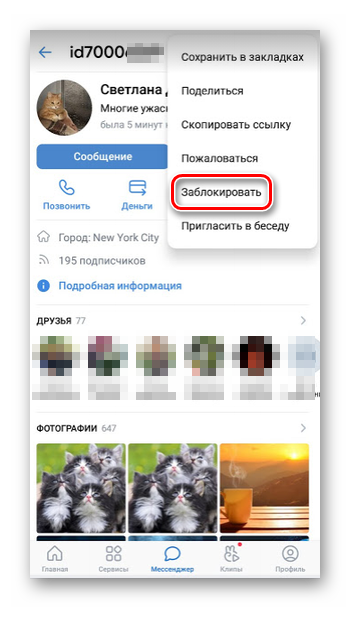
Теперь пользователь не сможет не только написать вам сообщение или оставить неприятную запись на странице, но и лишится возможности просматривать ленту активности, фотографии, а также всю информацию, выложенную в профиль.
Ограничения в настройках приватности
В настройках приватности добавлено много функций, которые вы можете редактировать. Что это значит? После внесения определенных изменений в соответствующие пункты, та или иная информация станет доступной только определенной категории пользователей, которую выберет владелец страницы. Мы покажем вам, как в них попасть с разных устройств, а вы по ходу уже выберите, какие именно ограничения вам необходимо поставить.
Ограничение через компьютер
- Зайдите в настройки аккаунта.
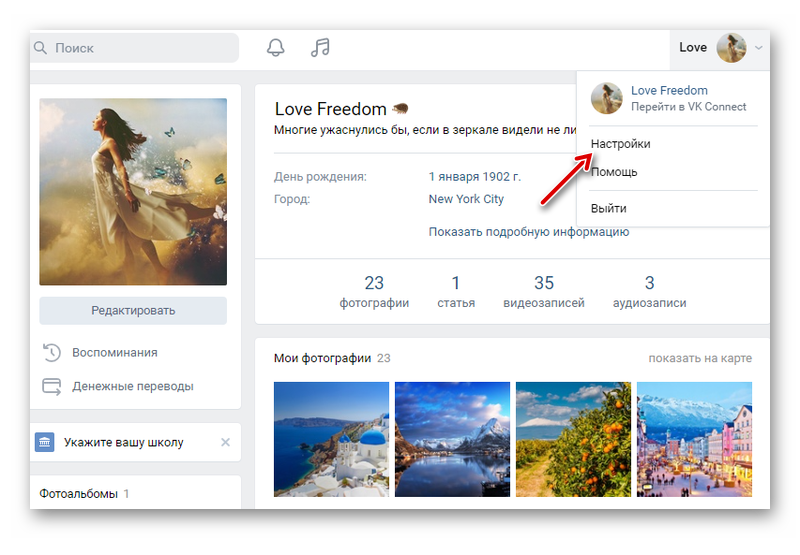
- Переместитесь в пункт приватности.
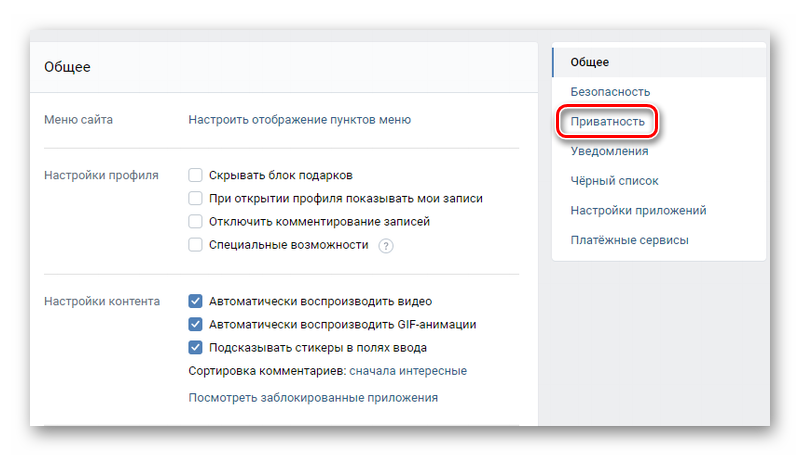
- Выберите разделы, доступ к которым вы хотите ограничить.
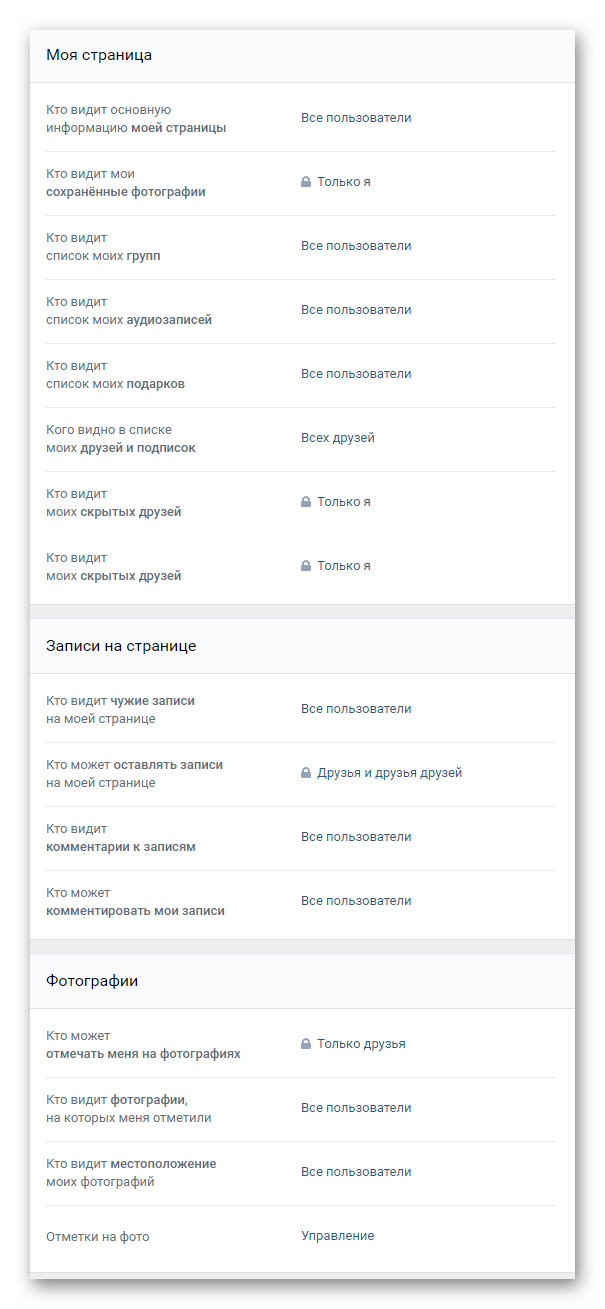
- Обозначьте категории пользователей, которые смогут просматривать эту информацию.
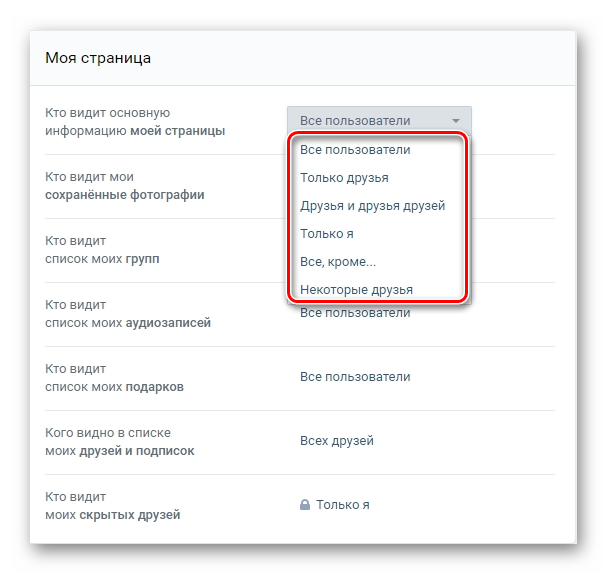
- Сохраните внесённые изменения.
Через телефон
- В приложении для Android или Айфона сначала зайдите на свою главную страницу.
- В верхнем правом углу кликните на три черточки.
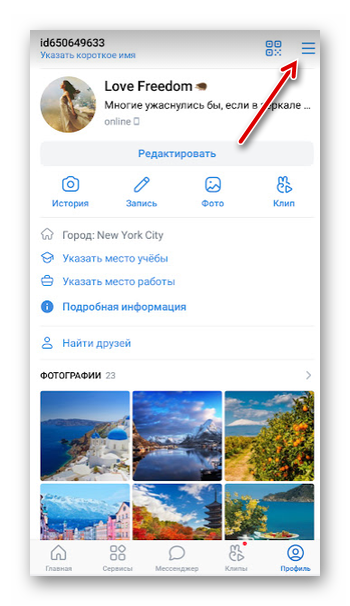
- Нажмите последний пункт «Настройки».
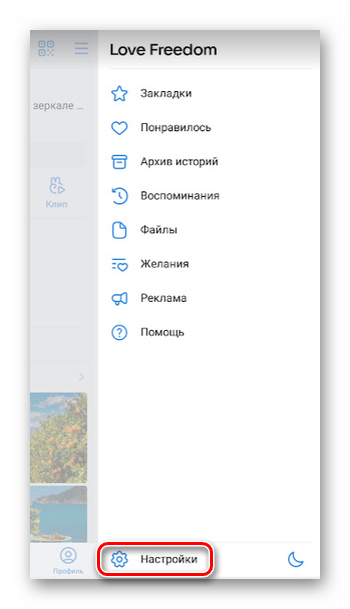
- Между пунктами «Основные» и «Черный список» выберите «Приватность».
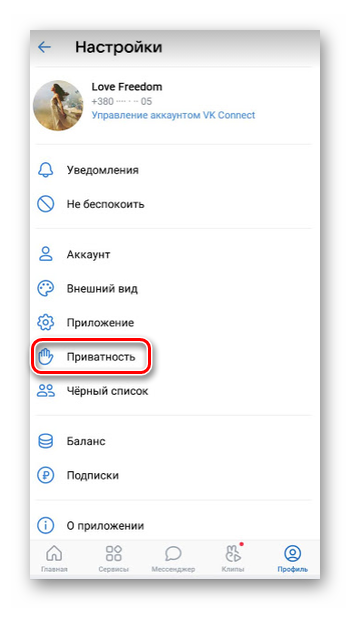
- Откроются 6 основных разделов.
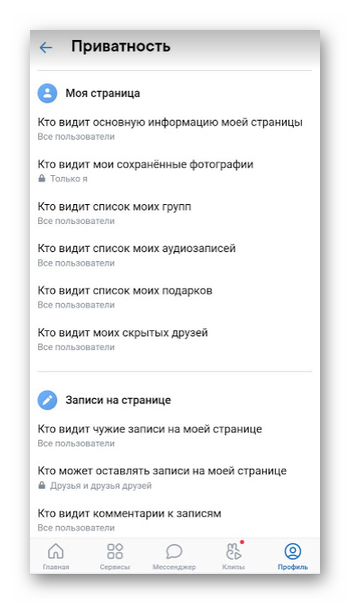
- Нужно выбрать нужные разделы, чтобы заблокировать «не друзьям» к ним доступ.
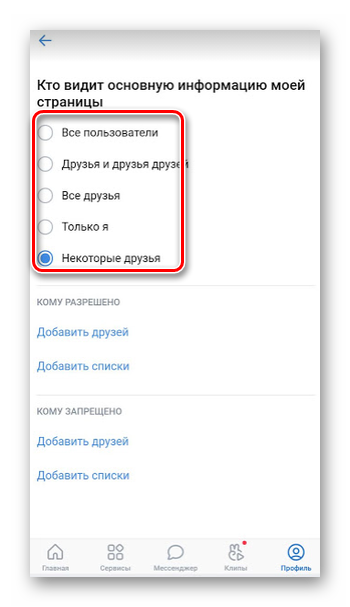
- Сохраните параметры.
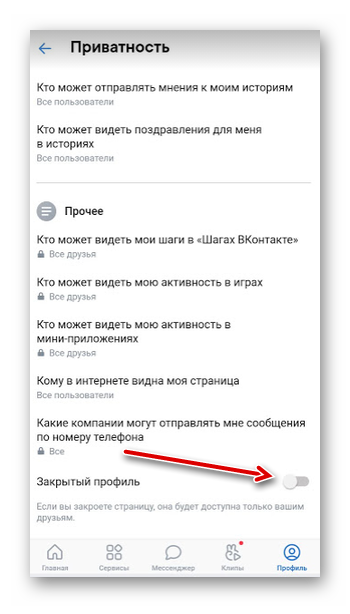
Можно ли посмотреть профиль, который закрыт для нас
Не всегда ограничение доступа сопровождается нежеланием общаться. Если вас случайно заблокировали, есть вполне легальные способы посмотреть чужую страницу и выяснить основную причину внесения в чёрный список.
- Как было выше сказано, в настройках приватности мы редактируем некоторые опции. Поэтому наиболее простой способ увидеть закрытую информацию — добавиться в друзья. После подтверждения заявки откроется большинство конфиденциальных данных, которые ранее были недоступны.
- Если в друзья не добавляют, есть возможность либо попросить своих друзей о помощи в этой ситуации, либо создать новый аккаунт и отправить запрос. Или с чужого аккаунта спросить человека, почему тот вас заблокировал
Заключение
Ограничение доступа к своей странице — это тонкий процесс. Необходимо дважды подумать, прежде чем блокировать пользователей. Однако, если вы или вас случайно забанили, есть вполне легальный способ попасть на чужую страницу.





